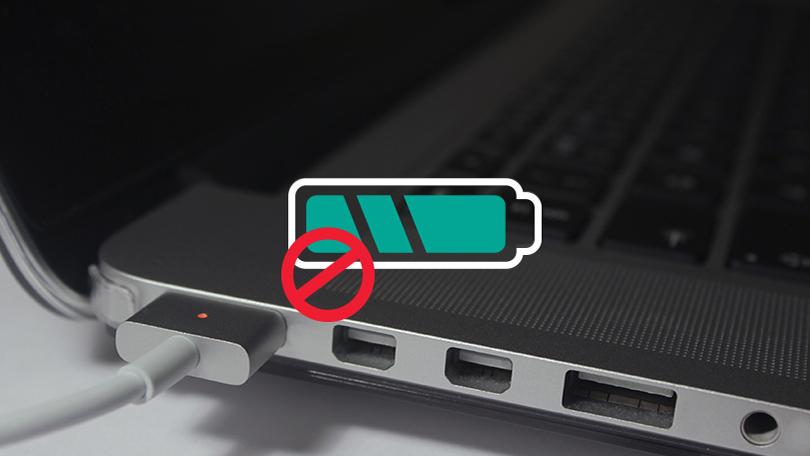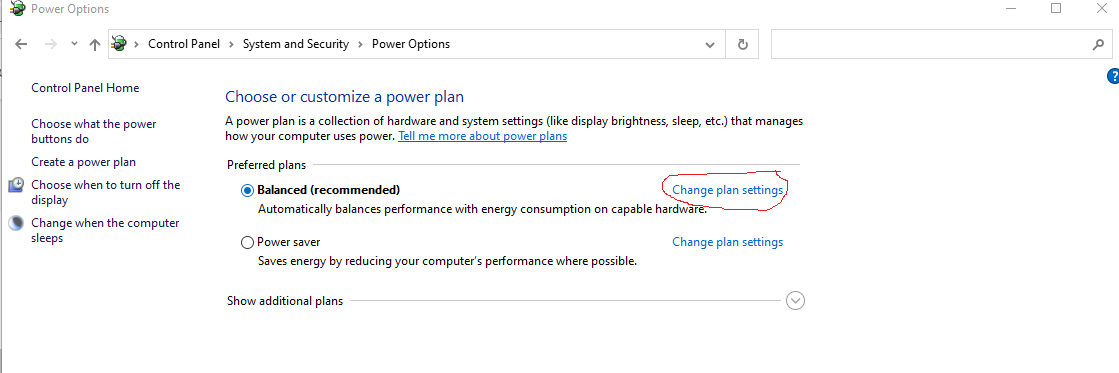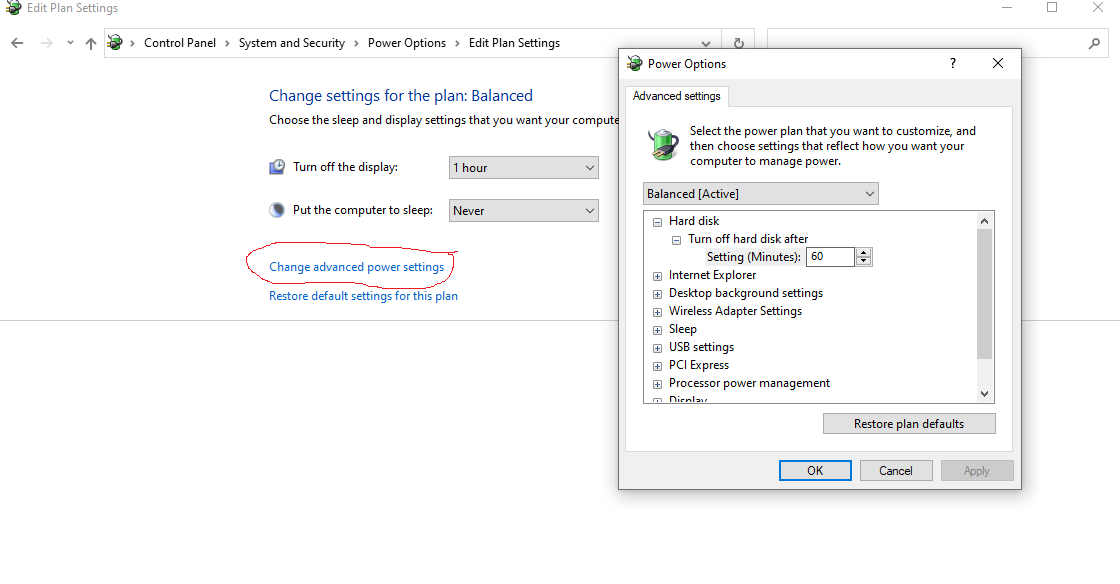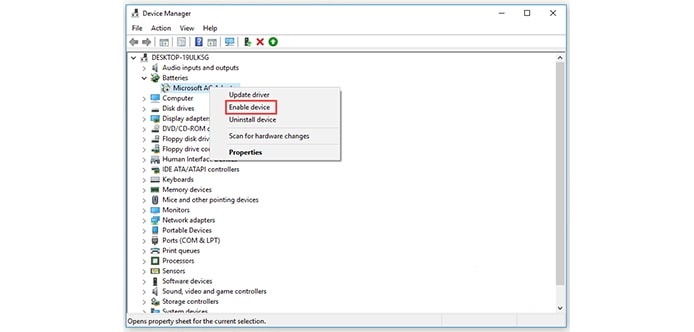مشکلات شارژ شدن باتری لپ تاپ از چیست؟
لپ تاپها به علت سبکی و قابل حمل بودن، انتخاب مناسبی برای بسیاری از افراد است و به حدی پیشرفت کردهاند که میتوان بسیاری از کارهای روزمره، حتی شغلی و مدیریت کارهای پروژه و جلسات را با آن انجام داد. چنانچه باتری لپ تاپ دچار مشکل شود و عمل شارژدهی به درستی صورت نگیرد، دیگر نمیتوانیم در محیطهای فاقد پریز برق از آن استفاده کنیم. در اینجا به علت و راهحلهای این مشکل اشاره شده است و اگر چارهساز نشد، نسبت به تعمیر و تعویض باتری لپ تاپ اقدام کنید.
دلایل شارژ نشدن باتری لپ تاپ و حل آن
عدم شارژ شدن باتری علت های زیادی دارد که مهمترین و رایجترین آنها را مورد بررسی قرار گرفته است.
خرابی باتری
نخستین علتی که در شارژ نشدن باتری مورد توجه قرار میگیرد، معیوب بودن و خرابی آن است. برای اطمینان از فرسودگی منبع تغذیه، ابتدا لپ تاپ را خاموش کرده و باتری را خارج کنید، سپس رایانه را به برق مستقیم وصل کرده و مجدداً دستگاه را روشن کنید. اگر سیستم بدون هیچ مشکلی کار کرد، یعنی عمر باتری به پایان رسیده و باید عوض گردد.
چنانچه باتری لپ تاپ داخلی است و امکان خروج آن وجود ندارد، با کالیبره کردن این قطعه مهم نیز میتوان به سالمی آن پی برد.
بررسی اتصالات
یکی از موارد مؤثر در شارژ نشدن منبع تغذیه، بروز قطعی در کابل برق یا اتصالی در پریز میباشند. همواره سعی کنید، در حین استفاده از لپ تاپ، کابل برق زیر میز و مسیر رفت و آمد رها نباشد تا با زیر پا شدن و گیر کردن زیر پایههای صندلی دچار آسیب دیدگی و پارگی نشود. مورد دیگر وجود اتصالی در پریز است. اگر پریز خراب و دچار مشکل شده باشد، ولتاژ مورد نیاز منتقل نشده و شارژ صورت نمیگیرد. پس یکبار آداپتور را به یک پریز دیگری وصل کرده و دوباره تست کنید.
به هم ریختگی تنظیمات
وضعیت تنظیمات پاور کامپیوتر را از مسیر Control Panel مشاهده کنید. به بخش Power Option رفته و Change plan setting را انتخاب نمایید.
سپس بر روی Change advanced power setting کلیک کرده و در تب Advanced setting، Battery را انتخاب کنید. گزینه Low battery level را در حالت 10 تا 15 درصد قرار دهید. در صورتی که نمیدانید، قبلاً چه تنظیماتی تغییر کرده، Restore Default Settings to This Plan را زده تا همه تغییرات اعمال شده به حالت اولیه برگردد.
داغی بیش از حد باتری
زمانی که باتری بیش از داغ میشود، به درستی شارژ نمیشود، اگر متوجه شدید که دستگاه به خصوص این قطعه داغ آمده، آن را خاموش کرده و مدت زمانی از آن کار نکشید، چنانچه باتری جدا شونده است، پس از خاموشی دستگاه، منبع تغذیه را خارج و دوباره با اتصال مستقیم برق به لپ تاپ به ادامه کار بپردازید.
روشن نشدن چراغ شارژ لپ تاپ
همه لپ تاپها یک چراغ جهت نمایش وضعیت شارژ دارند، با این چراغ میتوان فهمید که دستگاه شارژ میشود یا خیر. عدم روشن شدن آن، نشان دهنده وجود مشکلاتی نظیر سخت افزاری، نرم افزاری، فرسودگی باتری و … است. برای حل این مشکل، باتری را کالیبره کنید و اگر مشکل پا برجا ماند، از سالم بودن کابل شارژ و پریز مطمئن شوید. روش دیگر برای رفع این ایراد، باتری را به شرط داخلی نبودن، خارج کرده و دستگاه را خاموش کنید، دوباره باتری را در جای خود قرار داده و لپ تاپ را روشن کنید.
مشکل no battery is desteted در لپ تاپ
عدم ارتباط بین باتری و مادربرد باعث مشکل no battery is desteted میشود که نشان از عدم وجود منبع تغذیه در دستگاه است. بدین منظور وارد Device Manager شده و درایور Batteries را انتخاب کنید. اگر فلش سیاهرنگی روی آیکن باتری مشاهده کردید، باتری غیر فعال شده و باید روی آیکن کلیک راست کرده و گزینه Enable device را بزنید تا فعال گردد. در غیر این صورت Update Driver را بزنید تا با بروز شدن درایور مربوطه، مشکل حل شود.